Cómo instalar PuTTY y convertir una clave privada en formato PPK
Instalar PuTTY
Antes de poder conectarte a tu máquina virtual EC2 en AWS, necesitas instalar el cliente SSH PuTTY en tu sistema operativo Windows. Sigue estos pasos para instalar PuTTY:

- Abre un navegador web.
- Accede a la URL http://www.chiark.greenend.org.uk/~sgtatham/putty/download.html. Se abrirá la página de descarga de PuTTY. En esta página encontrarás una lista de archivos binarios y de código fuente, junto con algunos enlaces adicionales relacionados con la descarga.
- Descarga la versión que desees. En este caso, descarga el archivo del instalador para Windows, "putty-0.61-installer.exe".
- Instala PuTTY en tu sistema.
Una vez que hayas completado estos pasos, PuTTY estará listo para ser utilizado.
Cómo convertir un archivo PEM a un archivo PPK utilizando PuTTYgen
Si al crear tu máquina virtual EC2 en AWS descargaste una clave privada en formato PEM, deberás convertir este archivo al formato PPK compatible con PuTTY. Sigue estos pasos:
- Abre PuTTYgen. Puedes encontrarlo en el menú de inicio de tu sistema o ejecutando el archivo "puttygen.exe" ubicado en la carpeta "c:\program files\putty". Se abrirá la ventana de PuTTY Key Generator, donde verás tres paneles: Key, Actions y Parameters.
- Selecciona la opción "Conversions" en la barra de menú y luego elige "Import key". Se abrirá un explorador de archivos para que busques y selecciones tu archivo PEM.
- Una vez seleccionado el archivo, verás que el panel Key muestra los atributos y valores correspondientes a la clave privada: clave pública, huella digital de la clave privada, comentario y frase de paso.
- Modifica el comentario y asigna un nombre para tu clave privada de AWS. Por ejemplo, podrías utilizar "aws-privkey-for-planetlarg".
- Elige una frase de paso para tu clave privada. Recuerda que esta frase de paso es similar a una contraseña y puedes utilizar una combinación de palabras y caracteres especiales.
- Confirma la frase de paso ingresándola nuevamente.
- Finalmente, haz clic en el botón "Save private key" para guardar la clave privada en el nuevo formato PPK. PuTTYgen encriptará tu clave privada utilizando la frase de paso que ingresaste y generará un nuevo archivo binario en tu sistema.
Cómo cargar el archivo PPK en Pageant, el agente de autenticación SSH de PuTTY
Pageant es una aplicación que viene incluida con PuTTY y que actúa como un agente de autenticación SSH. Su función principal es mantener todas tus claves privadas listas para ser utilizadas por PuTTY.
- Abre Pageant. Puedes acceder a través del menú de inicio o ejecutando el archivo "pageant.exe" ubicado en la carpeta "c:\program files\putty". Al abrirse, verás el icono de Pageant en la bandeja del sistema.
- Haz clic derecho sobre el icono de Pageant para abrir el menú contextual y ver las opciones disponibles.
- Selecciona "Add Key" para añadir tu nueva clave privada. Se abrirá un explorador de archivos para que busques y selecciones el archivo PPK correspondiente.
- Ingresa la frase de paso asociada a tu clave privada y haz clic en "OK" para confirmar.
- Verifica que la clave privada se haya cargado correctamente. Para hacerlo, haz doble clic en el icono de Pageant y se abrirá la ventana "Pageant Key List". En esta ventana podrás ver la lista de claves cargadas, incluyendo información como el tipo de clave, el tamaño en bits, la huella digital y el comentario.
- Cierra la ventana y ya estarás listo para utilizar PuTTY y conectarte a tu máquina virtual EC2 en AWS sin tener que ingresar la frase de paso manualmente en cada sesión.
Con estos pasos, habrás instalado PuTTY en tu sistema y configurado correctamente tus claves privadas para conectarte de forma segura a tu máquina virtual en AWS.
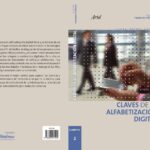 Las 10 habilidades que debes conocer para ser considerado alfabetizado en informática
Las 10 habilidades que debes conocer para ser considerado alfabetizado en informáticaEn Newsmatic nos especializamos en tecnología de vanguardia, contamos con los artículos mas novedosos sobre Seguridad, allí encontraras muchos artículos similares a Cómo instalar PuTTY y convertir una clave privada en formato PPK , tenemos lo ultimo en tecnología 2023.

Artículos Relacionados